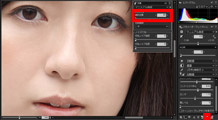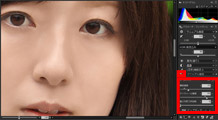GANREF特別企画 ポートレート撮影おすすめアイテム ~SILKYPIX編~
- 現在表示しているページ
- トップ > GANREF特別企画 ポートレート撮影テクニック&おすすめアイテム > SILKYPIX編
GANREF特別企画 ポートレート撮影おすすめアイテム
~SILKYPIX編~
ハイクオリティなポートレート作品を仕上げるにはRAW現像にもこだわりたい。カメラに付属されたソフトでもRAW現像は可能だが、RAW現像専用のソフトを使うことでより細やかな調整を行うことができる。そのなかでも日本人の人肌の描写を重視したSILKYPIXは肌の色やトーンを引き出すことが得意なRAW現像ソフトだ。
 SILKYPIX Developer Studio Pro6
SILKYPIX Developer Studio Pro6
メーカー希望小売価格:28,080円(ダウンロード版・税込) ※1ライセンスで2台のパソコンに登録することができます。
ポートレート写真を作品として仕上げるには、人肌の明るさや色を最適な状態に仕上げることが何よりも大切だ。デジタルカメラに用意された画像仕上げ設定でもポートレート向けのものはあるが、必ずしもその設定が撮影者のイメージに対して最適とはいえない。やはり撮影者自身のイメージを作品として定着させるには、細やかな調整が可能なRAW現像ソフトの存在が欠かせないのだ。
RAW現像ソフトはカメラにも付属されているが、機能が限られていたり、また、そのメーカー製のカメラで撮影したRAWデータしか現像することができないという条件がある。その点、今回紹介する「SILKYPIX Developer Studio Pro6」は現在400機種以上のデジタルカメラのRAW現像に対応している。特に複数メーカーのカメラを使用しているユーザーにとっては、統一した現像処理を行うことができるのでとてもありがたい。
RAW現像時に設定できる項目も多く、その効果は撮影者の意図をシンプルな操作でかなえてくれる。これまではあまりRAW現像をする機会がなかったという人でも、直感的に作品として仕上げることができるだろう。またひとつの撮影カットに対して、ショット数が多めとなるポートレート撮影でも、ある1コマの画像で仕上げた現像設定をそのほかの画像にも適用することが可能なので、多くのデータを簡単に短時間で処理できるのも利点だ。なお、「SILKYPIX Developer Studio Pro6」はRAWデータを現像するソフトだが、JPEGやTIFFにも対応しており、RAWからの現像とほぼ同等に画像の調整を行うことができる。
» 用品DBを見る
メーカーサイト 体験版ダウンロード SILKYPIXを30日間無償でご利用いただけます。
ポートレート用の美肌色を3種類から選べる
 「SILKYPIX Developer Studio Pro6」には「カラー」の中に、人肌の色合いを自動で調整してくれる「美肌色」を搭載。それも3種類から選ぶことができる。なかでも「美肌色3」は人物の肌の色合いを整えると同時に、背景の青空や木々の緑なども同時に引き立てるように調整してくれるモードだ。
「SILKYPIX Developer Studio Pro6」には「カラー」の中に、人肌の色合いを自動で調整してくれる「美肌色」を搭載。それも3種類から選ぶことができる。なかでも「美肌色3」は人物の肌の色合いを整えると同時に、背景の青空や木々の緑なども同時に引き立てるように調整してくれるモードだ。
美肌処理機能でディテールを調整
「効果」の中にある「美肌処理機能」は肌のきめや軽い肌荒れを自動で修正してくれる便利な機能だ。ここ数年で解像度が飛躍的に高くなったデジタルカメラだが、同時に人肌が必要以上に描写されてしまうようになっている。特に女性ポートレートでは見えすぎてしまうのも困りものだ。そのような場合にはこの機能で調整すると良いだろう。ここでは美肌効果を「80」としている。
自然な暗部・明部の再現が可能な覆い焼き・焼き込み機能
光の方向の関係やレフ板を使用できないときなど、人物の顔が暗くなってしまうことがある。そのような場合には「HDR/覆い焼き」の中にある「覆い焼き・焼き込み」を使って人物の影の部分を明るく持ち上げてあげよう。同時に背景の空などハイライト部の明るさを抑えることで雲のディテールなどを再現することが可能だ。ここでは「70」としている。なお、暗部を調整する「覆い焼き」と、明部を調整する「焼き込み」を別々に調整することも可能だ。
デジタルシフトでパースペクティブをコントロール
広角レンズなどで人物を撮影した際に、不用意にもパースがついてしまい人物の頭が大きく、足元が小さく写ってしまうことがある。そのような場合には「回転・デジタルシフト」の中にある「デジタルシフト」機能を使用して補正すると良い。
SILKYPIX Developer Studio Pro6で仕上げてみよう
曇天での撮影のため全体的にコントラストの低い写真になってしまった。そこで「SILKYPIX Developer Studio Pro6」で調整して現像することでメリハリをつけ、同時に人肌を美肌処理機能と美肌モードで整え、立体感のあるポートレート作品に仕上げた。
調整手順
| 対応OS | Microsoft® Windows® 8.1 / 8 / 7 / Vista それぞれ32bit /64bit
|
|---|---|
| CPU | Intel Pentium®互換プロセッサ(Core 2 Quad以上推奨)
※マルチコア (Intel Core i7, i5, Core 2 Quad, Intel Core 2 Duo, AMD Athlon 64 X2 等) 対応 |
| メモリ | 2GB以上推奨 |
| HDD | プログラムのインストール及び起動に150MB以上の空き容量が必要。 現像データや現像後の写真保存に応じて、相当の空き容量が必要。 (写真1枚あたり10MB程度が目安です) ※ソフトウェア起動時、パフォーマンス向上のための一時ファイルとして最大10GB使用することがあります。 |
| ビデオ | XGA(1,024×768)、フルカラー(24ビット)以上 |
| その他 | キーボード、マウスに準じる入力デバイス |
- Windows® はMicrosoft Corporationの登録商標です。
- Pentium® は、Intel Corporationの登録商標です。
- その他記載されている会社名、製品名等は一般に各社の商標及び登録商標です。